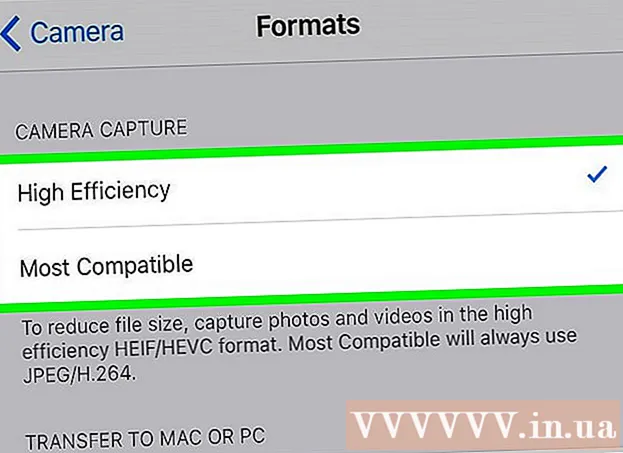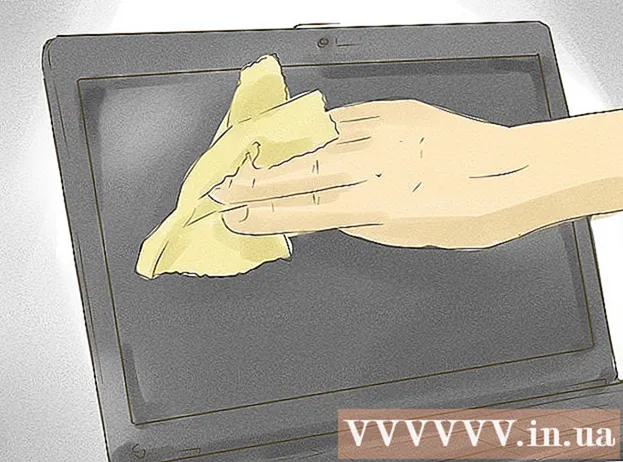Forfatter:
Sara Rhodes
Oprettelsesdato:
15 Februar 2021
Opdateringsdato:
28 Juni 2024

Indhold
- Trin
- Metode 1 af 5: Windows
- Brug af task manager
- Windows ressourceovervågning
- Metode 2 af 5: Mac OS X
- Metode 3 af 5: Enhed
- Metode 4 af 5: KDE
- Metode 5 af 5: Terminal
- Tips
- Advarsler
Hvis din computer kører langsomt, kan det skyldes mangel på hukommelse. Gennem denne nyttige artikel lærer du, hvordan du kontrollerer mængden af hukommelse, din computer bruger.
Trin
Metode 1 af 5: Windows
Brug af task manager
 1 Åbn Jobliste ved at trykke på Ctrl + Alt + Del, og klik derefter på "Jobliste".
1 Åbn Jobliste ved at trykke på Ctrl + Alt + Del, og klik derefter på "Jobliste". 2 Vælg fanen Ydelse i Jobliste. Hvis du bruger Windows 8 eller nyere, skal du muligvis klikke på knappen Mere for at se fanen Ydelse.
2 Vælg fanen Ydelse i Jobliste. Hvis du bruger Windows 8 eller nyere, skal du muligvis klikke på knappen Mere for at se fanen Ydelse.  3 Klik på "Memory". Hukommelsesbrugsgrafer vises. Her kan du se brugen af den. Mere komplekse grafer kan ses i ressourceovervågningen.
3 Klik på "Memory". Hukommelsesbrugsgrafer vises. Her kan du se brugen af den. Mere komplekse grafer kan ses i ressourceovervågningen.
Windows ressourceovervågning
 1 Klik på knappen Start eller Windows -tasten for at åbne startskærmen eller startmenuen.
1 Klik på knappen Start eller Windows -tasten for at åbne startskærmen eller startmenuen. 2 Indtast "Ressourceovervågning".
2 Indtast "Ressourceovervågning". 3 Vælg Ressourceovervågning fra listen over resultater.
3 Vælg Ressourceovervågning fra listen over resultater. 4 Klik på fanen "Hukommelse". Flere grafer åbner, der viser dig præcis, hvordan din computers hukommelse bruges. Her kan du lære mere om hver proces, der bruger hukommelse.
4 Klik på fanen "Hukommelse". Flere grafer åbner, der viser dig præcis, hvordan din computers hukommelse bruges. Her kan du lære mere om hver proces, der bruger hukommelse.
Metode 2 af 5: Mac OS X
 1 Åbn systemmonitor. Genvejen til programmet findes i mappen Andre i Launchpad.
1 Åbn systemmonitor. Genvejen til programmet findes i mappen Andre i Launchpad.  2 Vælg fanen "Hukommelse". En liste over processer, der i øjeblikket bruger RAM, åbnes.
2 Vælg fanen "Hukommelse". En liste over processer, der i øjeblikket bruger RAM, åbnes.  3 Spor hukommelsesbrug. Her finder du en overflod af grafer og oplysninger, opdateret i realtid.
3 Spor hukommelsesbrug. Her finder du en overflod af grafer og oplysninger, opdateret i realtid.
Metode 3 af 5: Enhed
 1 Åbn "Søg". Dette kan gøres ved at klikke på knappen OS eller Hjem - afhængigt af versionen.
1 Åbn "Søg". Dette kan gøres ved at klikke på knappen OS eller Hjem - afhængigt af versionen.  2 Find "Performance Monitor".
2 Find "Performance Monitor". 3 Klik på "Gnome Performance Monitor" eller "Performance Monitor".
3 Klik på "Gnome Performance Monitor" eller "Performance Monitor". 4 Klik på fanen Ressourcer for at se den aktuelle hukommelsesforbrug.
4 Klik på fanen Ressourcer for at se den aktuelle hukommelsesforbrug.
Metode 4 af 5: KDE
 1 Åbn "Søg". Søgefunktioner kan variere fra version til version af KDE, men ofte kan (søgning) findes på skrivebordet.
1 Åbn "Søg". Søgefunktioner kan variere fra version til version af KDE, men ofte kan (søgning) findes på skrivebordet.  2 Bly 'ksysguard'. Klik på det første resultat.
2 Bly 'ksysguard'. Klik på det første resultat.  3 Brug dette værktøj til at overvåge computerens ydeevne og hukommelsesforbrug.
3 Brug dette værktøj til at overvåge computerens ydeevne og hukommelsesforbrug.
Metode 5 af 5: Terminal
 1 Åbn en Linux -terminal. Dette kan gøres ved hjælp af søgning eller tastekombinationen ctrl + alt + f1.
1 Åbn en Linux -terminal. Dette kan gøres ved hjælp af søgning eller tastekombinationen ctrl + alt + f1.  2 Indtast 'vmstat -s'.Oplysninger om det aktuelle forbrug af RAM åbnes.
2 Indtast 'vmstat -s'.Oplysninger om det aktuelle forbrug af RAM åbnes.  3 Spor, hvordan din computer bruger hukommelse.
3 Spor, hvordan din computer bruger hukommelse.
Tips
- Hvis du foretrækker en mere farverig grænseflade, kan du downloade en tredjeparts GUI til Linux.
- Ressourceovervågning i Windows kan også åbnes via et link i Jobliste under fanen Ydelse.
- Linux -overvågningsværktøjer kan startes manuelt ved at bruge Alt + f2 -tastekombinationen og skrive et programnavn og derefter trykke på Enter.
- Hvis du ofte bruger Resource Monitor, skal du oprette en genvej til det på dit skrivebord.
Advarsler
- Hvis du har mistanke om, at en proces bruger for meget hukommelse, skal du køre en antivirus -scanning.
- Afslut kun processer, når du er sikker på, at de ikke er systemiske. Det er meget let at uopretteligt beskadige de filer, der bruges til at starte operativsystemet.